1,新建一个项目
File --> New Project...
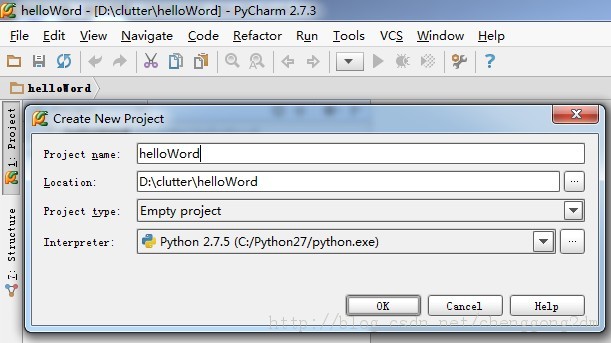
2,新建一个文件
右键单击刚建好的helloWord项目,选择New --> Python File
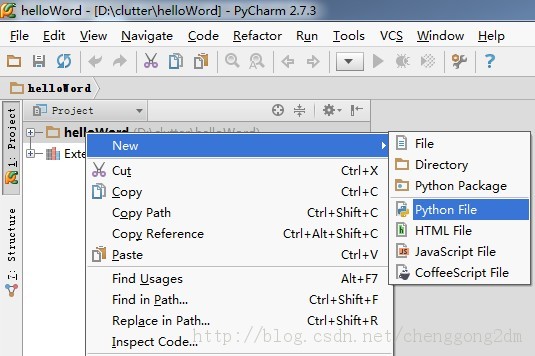
3,输入文件名
输入文件名,没什么好说的
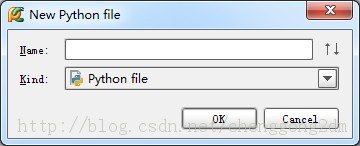
4,进入编写界面
PyCharm的默认编辑界面很怪,会自动生成一行 __author__ = “作者” 的头。而比较常用的文件头,如:#coding=utf-8 等,反倒没有自动生成。
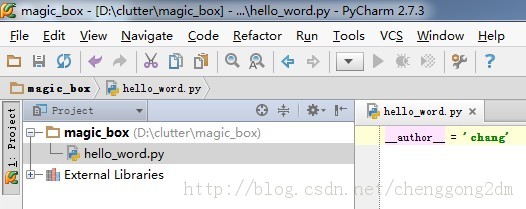
输入code:
print "Hello word!"
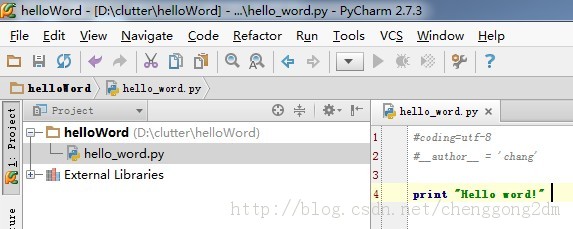
5,设置控制台
运行之前,我们发现快捷菜单上的【运行】和【调试】都是灰色的,不可触发状态。是因为,我们需要先配置一下控制台。
点击运行旁边的黑色倒三角,进入【Run/Debug Configurations】配置界面。(或者点击Run --> Edit Configurations 也一样)
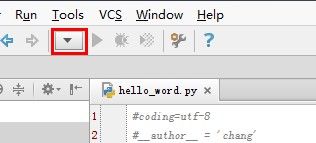
在【Run/Debug Configurations】配置界面里,
点击绿色的加号,新建一个配置项,并选择python。(因为hello word 就是个python程序)
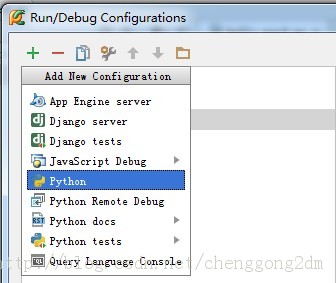
在右边的配置界面里:
Name 一栏里写个名字,比如Hello
点击Scrip选项,找到刚才我们写的hello_word.py
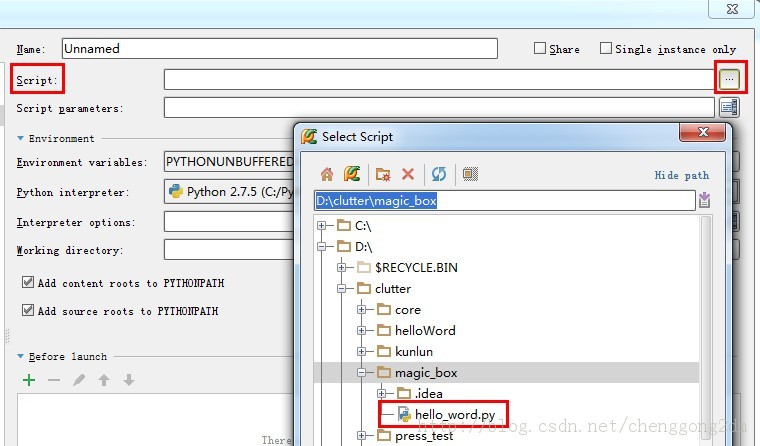
点击ok, 自动返回到编辑界面,这时候【运行】【调试】按钮全部变绿!
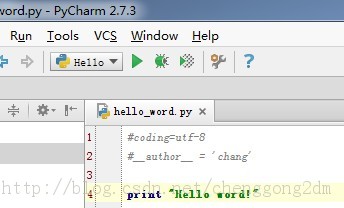
6,运行
点击绿色的运行按钮,观看输出的结果:
OK,PyCharm的首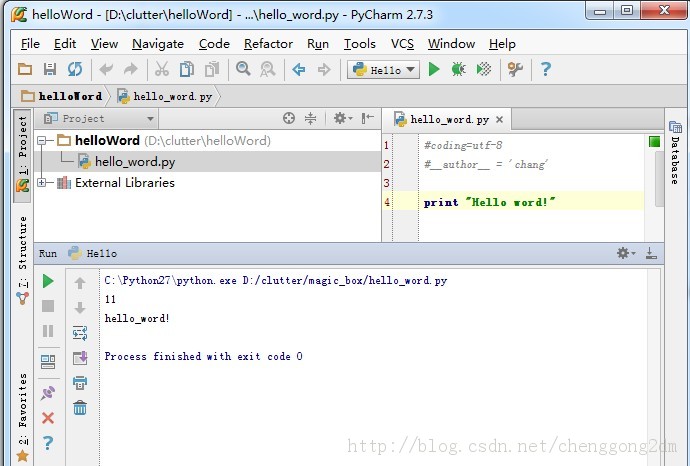 秀,圆满结束!
秀,圆满结束!
 Numpy 배열은 배열 모듈을 사용하여 생성 된 배열과 어떻게 다릅니 까?Apr 24, 2025 pm 03:53 PM
Numpy 배열은 배열 모듈을 사용하여 생성 된 배열과 어떻게 다릅니 까?Apr 24, 2025 pm 03:53 PMnumpyarraysarebetterfornumericaloperations 및 multi-dimensionaldata, mumemer-efficientArrays
 Numpy Array의 사용은 Python에서 어레이 모듈 어레이를 사용하는 것과 어떻게 비교됩니까?Apr 24, 2025 pm 03:49 PM
Numpy Array의 사용은 Python에서 어레이 모듈 어레이를 사용하는 것과 어떻게 비교됩니까?Apr 24, 2025 pm 03:49 PMnumpyarraysarebetterforheavynumericalcomputing, whilearraymoduleisiMoresuily-sportainedprojectswithsimpledatatypes.1) numpyarraysofferversatively 및 formanceforgedatasets 및 complexoperations.2) Thearraymoduleisweighit 및 ep
 CTYPES 모듈은 파이썬의 어레이와 어떤 관련이 있습니까?Apr 24, 2025 pm 03:45 PM
CTYPES 모듈은 파이썬의 어레이와 어떤 관련이 있습니까?Apr 24, 2025 pm 03:45 PMctypesallowscreatingandmanipulatingC-stylearraysinPython.1)UsectypestointerfacewithClibrariesforperformance.2)CreateC-stylearraysfornumericalcomputations.3)PassarraystoCfunctionsforefficientoperations.However,becautiousofmemorymanagement,performanceo
 파이썬의 맥락에서 '배열'및 '목록'을 정의하십시오.Apr 24, 2025 pm 03:41 PM
파이썬의 맥락에서 '배열'및 '목록'을 정의하십시오.Apr 24, 2025 pm 03:41 PMInpython, "목록", isaversatile, mutablesequencetatcanholdmixeddatattypes, whilean "array"isamorememory-efficed, homogeneouseceenceRequiringElements ofthesAmeType.1) ListSareIdeAldiversEdatastorageandmanipulationDuetoIrflexibrieth
 파이썬 목록은 변이 가능합니까? 파이썬 어레이는 어떻습니까?Apr 24, 2025 pm 03:37 PM
파이썬 목록은 변이 가능합니까? 파이썬 어레이는 어떻습니까?Apr 24, 2025 pm 03:37 PMPythonlistsAndarraysareBotheBotheBothebothable.1) ListSareflexibleandsupporterogenousDatabutarabestemory-efficient.2) Arraysaremorememory-efforhomogeneousdatabutlessverstile, CorrectTypecodeusagetoavoidercer가 필요합니다.
 Python vs. C : 주요 차이점 이해Apr 21, 2025 am 12:18 AM
Python vs. C : 주요 차이점 이해Apr 21, 2025 am 12:18 AMPython과 C는 각각 고유 한 장점이 있으며 선택은 프로젝트 요구 사항을 기반으로해야합니다. 1) Python은 간결한 구문 및 동적 타이핑으로 인해 빠른 개발 및 데이터 처리에 적합합니다. 2) C는 정적 타이핑 및 수동 메모리 관리로 인해 고성능 및 시스템 프로그래밍에 적합합니다.
 Python vs. C : 프로젝트를 위해 어떤 언어를 선택해야합니까?Apr 21, 2025 am 12:17 AM
Python vs. C : 프로젝트를 위해 어떤 언어를 선택해야합니까?Apr 21, 2025 am 12:17 AMPython 또는 C를 선택하는 것은 프로젝트 요구 사항에 따라 다릅니다. 1) 빠른 개발, 데이터 처리 및 프로토 타입 설계가 필요한 경우 Python을 선택하십시오. 2) 고성능, 낮은 대기 시간 및 근접 하드웨어 제어가 필요한 경우 C를 선택하십시오.
 파이썬 목표에 도달 : 매일 2 시간의 힘Apr 20, 2025 am 12:21 AM
파이썬 목표에 도달 : 매일 2 시간의 힘Apr 20, 2025 am 12:21 AM매일 2 시간의 파이썬 학습을 투자하면 프로그래밍 기술을 효과적으로 향상시킬 수 있습니다. 1. 새로운 지식 배우기 : 문서를 읽거나 자습서를 시청하십시오. 2. 연습 : 코드를 작성하고 완전한 연습을합니다. 3. 검토 : 배운 내용을 통합하십시오. 4. 프로젝트 실무 : 실제 프로젝트에서 배운 것을 적용하십시오. 이러한 구조화 된 학습 계획은 파이썬을 체계적으로 마스터하고 경력 목표를 달성하는 데 도움이 될 수 있습니다.


핫 AI 도구

Undresser.AI Undress
사실적인 누드 사진을 만들기 위한 AI 기반 앱

AI Clothes Remover
사진에서 옷을 제거하는 온라인 AI 도구입니다.

Undress AI Tool
무료로 이미지를 벗다

Clothoff.io
AI 옷 제거제

Video Face Swap
완전히 무료인 AI 얼굴 교환 도구를 사용하여 모든 비디오의 얼굴을 쉽게 바꾸세요!

인기 기사

뜨거운 도구

에디트플러스 중국어 크랙 버전
작은 크기, 구문 강조, 코드 프롬프트 기능을 지원하지 않음

메모장++7.3.1
사용하기 쉬운 무료 코드 편집기

SublimeText3 중국어 버전
중국어 버전, 사용하기 매우 쉽습니다.

Dreamweaver Mac版
시각적 웹 개발 도구

MinGW - Windows용 미니멀리스트 GNU
이 프로젝트는 osdn.net/projects/mingw로 마이그레이션되는 중입니다. 계속해서 그곳에서 우리를 팔로우할 수 있습니다. MinGW: GCC(GNU Compiler Collection)의 기본 Windows 포트로, 기본 Windows 애플리케이션을 구축하기 위한 무료 배포 가능 가져오기 라이브러리 및 헤더 파일로 C99 기능을 지원하는 MSVC 런타임에 대한 확장이 포함되어 있습니다. 모든 MinGW 소프트웨어는 64비트 Windows 플랫폼에서 실행될 수 있습니다.






